Freecom TD SSD User Manual Manuel d'utilisation
Page 10
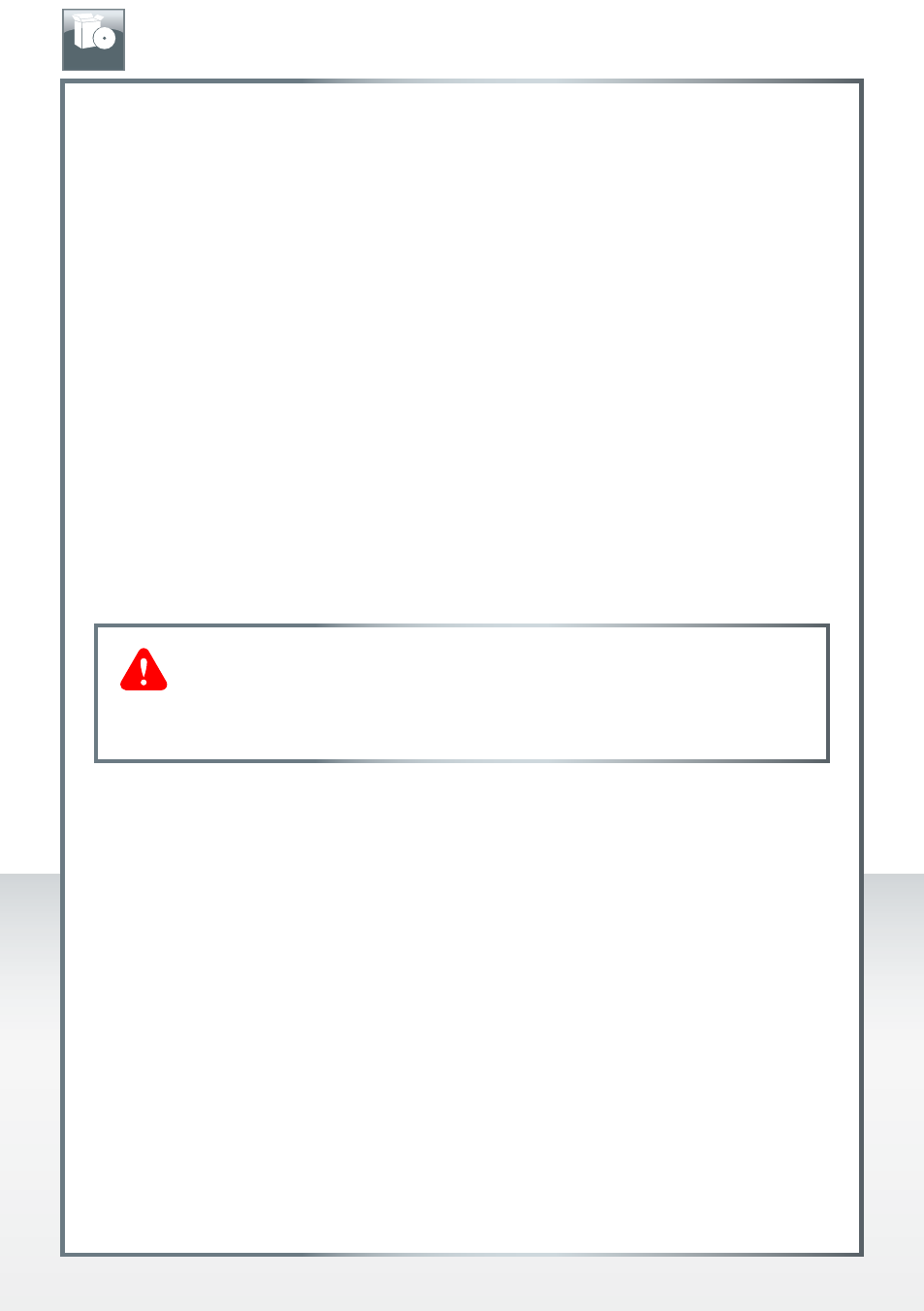
10
FREECOM MOBILE HARD DRIVE
FREECOM DESKTOP HARD DRIVE
FR
Utilisation de Time Machine avec votre Freecom Hard Drive
Time Machine vous permet sous Mac OS X 10.5 et Mac OS X 10.6 ou davantage d'effectuer
automatiquement une sauvegarde de votre système complet.
1. Connectez votre Freecom Hard Drive à votre Mac au moyen de l'interface. Si vous
n'avez pas encore défini de volume de sauvegarde, Time Machine vous demande
lors de la première connexion du Freecom Hard Drive s'il doit être utilisé comme
lecteur de sauvegarde.
2. Après que votre Freecom Hard Drive soit apparu sur le bureau, cliquez sur "Utiliser
comme volume de sauvegarde" pour confirmer que vous souhaitez utiliser le
Freecom Hard Drive pour des sauvegardes Time Machine. Dans les paramètres de
Time Machine, vous pouvez continuer à configurer vos réglages de sauvegarde.
Time Machine effectue maintenant automatiquement des sauvegardes de votre Mac. Time
Machine conserve des sauvegardes horaires pour les dernières 24 heures, des sauvegardes
journalières pour le dernier mois et des sauvegardes hebdomadaires jusqu'à ce que votre
Freecom Mac Drive soit plein.
La première sauvegarde peut prendre un certain temps. Vous devriez donc régler Time
Machine par exemple le soir pour que la première sauvegarde soit effectuée durant la nuit.
Indication : Si votre Freecom Hard Drive est formaté NTFS ou FAT32,
Time Machine vous demandera de le reformater au format Mac OS
Extended (Journaled). Pendant cette opération, TOUTES les données
de votre disque dur seront supprimées!